비디오 재생이 중단되는 오류 코드 232404를 해결하는 방법
맛있는 음식과 친구와 함께 좋아하는 영화나 비디오를 시청할 준비가 모두 완료되었지만 화면에 "이 비디오 파일을 재생할 수 없습니다. 오류 코드: 232404"라는 메시지만 나타나는 경우. 그것은 큰 좌절입니다. 하지만 걱정하지 마세요. 이 오류가 브라우저에 한 번이 아니라 두 번 나타나면 해결책이 준비되어 있습니다. 오류 코드 232404에 대한 이 전체 가이드에서는 이를 화면에서 제거하기 위한 7가지 손쉬운 수정 방법에 대해 설명합니다. 지체하지 말고 지금 바로 들어가보세요!
가이드 목록
오류 코드 232404는 무엇입니까? 왜 이 오류가 발생합니까? 재생할 수 없는 비디오의 오류 코드 232404를 수정하는 7가지 실행 가능한 방법 오류 코드 232404로 손상된 비디오를 수정하는 가장 좋은 방법 비디오 오류 코드 232404에 대한 FAQ오류 코드 232404는 무엇입니까? 왜 이 오류가 발생합니까?
"이 비디오 파일을 재생할 수 없습니다. 오류 코드: 232404"라는 오류가 표시되므로 브라우저는 Chrome, Safari 또는 Firefox일 수 있으며 비디오 콘텐츠 재생을 거부할 수 있습니다. 올바르게 액세스하거나 디코딩하지 못해 재생이 불가능할 수 있습니다.
그런데 오류 코드 232404가 발생한 이유는 무엇입니까? 가능한 원인은 목록에 포함되어 있습니다.
- 인터넷 연결이 약하거나 손상된 경우 오류 메시지가 나타날 가능성이 높습니다.
- 스트리밍 서비스는 해당 지역에서 제한되어 있는 위치를 포함하지 않습니다.
- 내부에 캐시가 있거나 잘못된 확장 기능과 같은 브라우저 문제가 있을 수 있습니다.
- 사용 중인 스트리밍 플랫폼에도 일부 서버 문제가 있습니다.
- 손상되거나 손상된 비디오 파일로 인해 오류 232404가 발생합니다.
- 웹 브라우저에 광고 차단 확장 프로그램이 설치되어 있습니다.
재생할 수 없는 비디오의 오류 코드 232404를 수정하는 7가지 실행 가능한 방법
앞으로는 이제 오류 코드 232404를 수정하는 7가지 효율적인 솔루션을 탐색할 수 있습니다. 각 솔루션은 해당 비디오 재생 문제의 특정 원인을 목표로 합니다. 어떤 수정 사항이 귀하에게 적합한지 확인하세요.
1. 인터넷 연결 확인
첫 번째 해결 방법은 네트워크의 안정성을 확인하는 것입니다. 다른 작업을 수행하기 전에 인터넷 연결이 약하면 오류 232404가 발생할 수 있으므로 견고한 무선 네트워크를 확인하세요.
1 단계."시작" 메뉴로 이동합니다. 검색창에 "cmd"를 입력하세요. 그런 다음 "명령 프롬프트"를 마우스 오른쪽 버튼으로 클릭하고 "관리자 권한으로 실행"을 선택하십시오.
2 단계.프롬프트 창에서 "tracert"와 스트리밍 서비스의 URL을 입력하세요. 다음과 같이 보일 것입니다: 트레이서트 facebook.com. 이 명령은 웹 사이트의 응답 시간을 알려주고 연결이 느리게 실행되는지 식별하고 오류 코드 232404를 수정합니다.
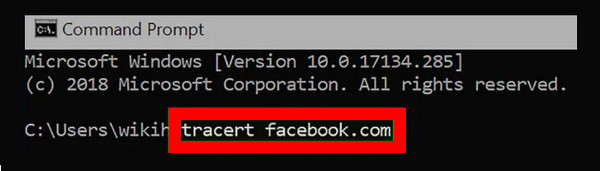
2. 모든 브라우저의 캐시 및 쿠키 제거
브라우저는 캐시와 같은 데이터를 폴더에 저장하므로 제대로 작동하지 않습니다. 따라서 광범위한 데이터로 인해 오류 232404가 발생할 수 있습니다. 보다 원활한 경험을 위해서는 브라우저의 캐시와 기록을 지우는 것이 도움이 됩니다.
1 단계.Chrome 브라우저에서 상단의 "추가" 버튼으로 이동하면 더 많은 옵션이 열리고 거기에서 "추가 도구"를 선택합니다. 사이드 메뉴에서 '인터넷 사용정보 삭제'를 클릭하세요.
2 단계.새로 열린 창에서 "검색 기록", "쿠키 및 기타 사이트 데이터", "캐시된 이미지 및 파일" 등 제거하려는 해당 확인란을 클릭합니다.
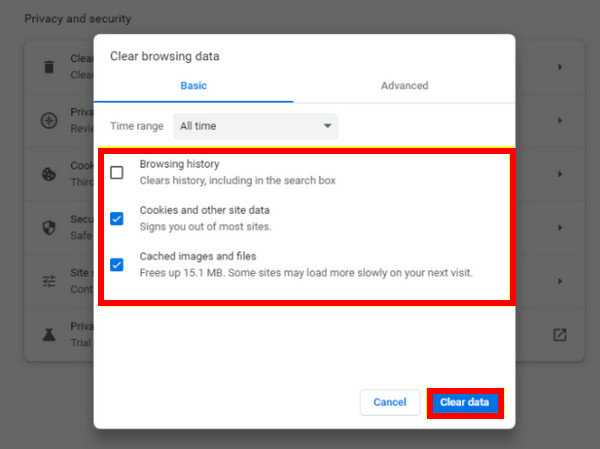
3단계.완료되면 "데이터 지우기" 옵션을 클릭하고 브라우저를 다시 시작하여 오류 코드 232404 없이 동영상을 평화롭게 시청할 수 있는지 확인하세요.
3. 스트리밍 서비스 서버 조사하기
232404 오류가 사용 중인 스트리밍 플랫폼으로 인해 발생한 것이 아닌지 확인하려면 서버 상태를 확인하는 것이 좋습니다. 예를 들어 Netflix를 이용했는데 서버가 일시적으로 다운된 것을 발견했다면 다른 서비스 이용을 고려해 보세요. 방법은 다음과 같습니다.
1 단계."Down Detector" 공식 웹사이트나 다른 서버 검사기로 이동하세요. Netflix, YouTube, Viu 등과 같은 스트리밍 서비스 이름을 입력하세요.
2 단계.그러면 결과에 서버 상태가 표시됩니다. 오류 코드 232404 또는 중단과 같은 문제가 발생하는지 확인하세요.
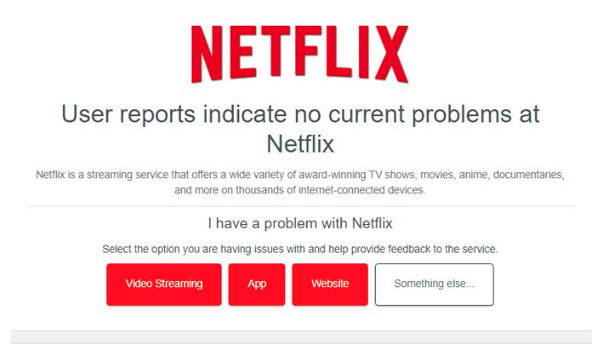
4. 모든 확장 기능 비활성화
오류 코드 232404는 주로 온라인 보안을 위한 브라우저 확장으로 인해 발생할 수 있습니다. 브라우저에 여러 확장 프로그램이 있는 경우 일시적으로 해당 확장 프로그램을 개별적으로 비활성화하여 오류를 일으키는 특정 확장 프로그램을 찾을 수 있습니다.
1 단계.Chrome 메인 화면에서 '더보기' 버튼으로 이동하여 '추가 도구'를 선택하세요. 사이드 메뉴에서 "확장 프로그램"을 클릭하세요.
2 단계.문제를 일으키는 것으로 생각되는 확장 프로그램 하나를 선택하세요. 토글 버튼을 클릭하여 끄십시오. 또는 각 확장에 대해 "제거" 옵션을 클릭하세요. 그런 다음 여전히 오류 코드 232404가 있는지 확인할 수 있습니다.
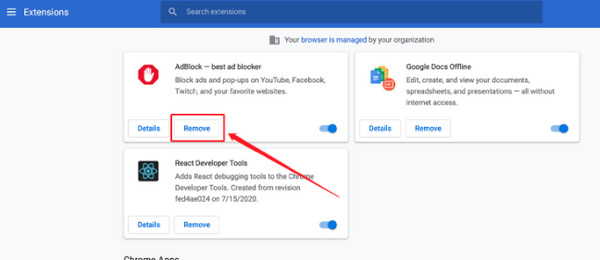
5. 비디오 드라이버 업데이트하기
오래된 드라이버는 시스템에 영향을 미치므로 비디오 재생 오류 코드 232404의 원인이 됩니다. 따라서 컴퓨터 성능을 향상시키고 드라이버를 업데이트하여 문제를 해결할 수도 있습니다.
1 단계.
2 단계.
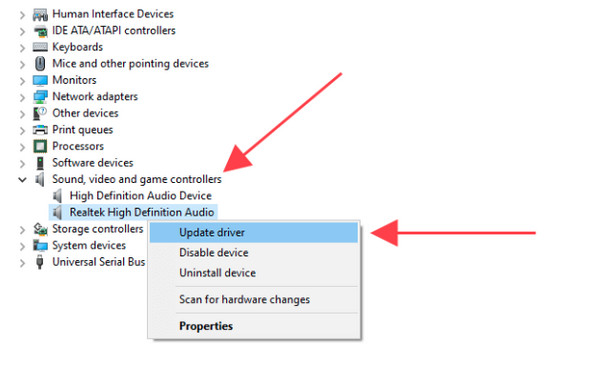
3단계.화면의 지시에 따라 업데이트 프로세스를 완료합니다. 마지막으로 컴퓨터를 다시 시작하고 오류 코드 232404 없이 비디오가 재생되는지 확인하세요.
6. 웹 브라우저 업데이트하기
오래된 드라이버를 사용하는 것과 마찬가지로 오래된 브라우저를 사용하면 오류 코드 232404와 같은 호환성 문제가 발생할 수 있습니다. 따라서 브라우저를 최신 상태로 유지하는 것이 중요합니다! Chrome 브라우저를 업데이트하는 방법은 아래를 참조하세요.
1 단계.Chrome 브라우저를 입력하세요. 옵션에 액세스하려면 위의 "더보기" 버튼을 클릭하세요. "도움말"을 선택하고 "Google 크롬 정보"를 클릭하세요.
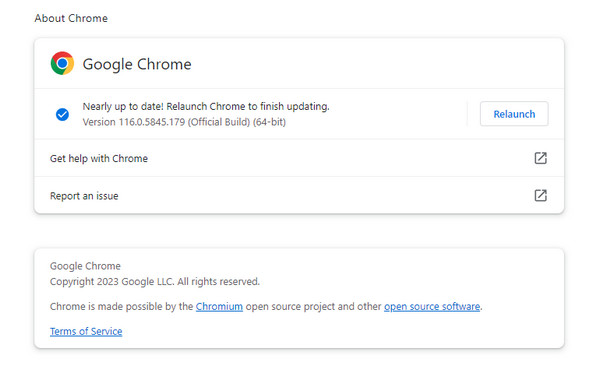
2 단계.업데이트가 가능한 경우 Chrome이 자동으로 업데이트를 시작한 후 '다시 시작'을 클릭합니다. 그런 다음 웹사이트를 다시 방문하여 오류 232404가 해결되었는지 확인하세요.
7. 다른 브라우저나 플레이어 사용하기
이들 중 어느 것도 오류 코드 232404를 해결하지 못하는 경우 원활한 재생을 위해 다른 스트리밍 플랫폼이나 플레이어를 고려하십시오. 이 문제를 효과적으로 해결하려면 H.264와 같은 모든 형식과 코덱을 원활하게 재생할 수 있는 호환 플레이어를 확인하세요. 또한 온라인 비디오의 비디오 재생을 잘 처리하는 Microsoft Edge 또는 다른 제품을 사용하십시오.
오류 코드 232404로 손상된 비디오를 수정하는 가장 좋은 방법
에러코드 232404가 아직 해결되지 않았나요? 그렇지 않다면 품질 저하 없이 손상된 비디오를 효과적으로 수정하는 궁극적인 솔루션을 선택하세요. 처리하세요 AnyRec 비디오 수리. 이 프로그램은 오류 코드 232404의 영향을 받은 비디오를 빠르고 쉽게 복원하는 데 도움이 될 수 있습니다. 게다가 이 도구는 휴대폰, 컴퓨터, 카메라 등에서 촬영한 고화질 비디오를 복구할 수 있습니다. 깨진 비디오 파일과 고품질 샘플 비디오를 업로드하기만 하면 프로그램이 마법 같은 수정 프로세스를 시작합니다.

원활한 재생을 위해 오류 코드 232404를 해결하고 손상된 영상을 수정하세요.
손상된 비디오 절차의 모든 수정에 대해 강력한 보안을 보장합니다.
오류 코드 232404로 비디오의 프레임 속도, 해상도 및 비트 전송률을 유지하십시오.
복구된 비디오에 적용된 가장 진보된 기술을 활용하세요.
안전한 다운로드
안전한 다운로드
1 단계.AnyRec Video Repair를 시작한 후 "추가" 버튼을 클릭하여 재생할 수 없는 비디오와 샘플 비디오 파일을 추가하세요.
2 단계.수정 프로세스를 시작하려면 중간에 있는 "복구"를 클릭한 다음 수정이 완료될 때까지 기다리세요. 완료되면 "미리보기"를 클릭하여 복구된 비디오가 요구 사항을 충족하는지 살펴보세요.
3단계.원하는 대로 결과가 나온 경우에도 해상도, 프레임 속도 등과 같은 매개변수를 확인하세요. 마지막으로 "저장"을 클릭하여 복구된 비디오를 즉시 받으세요.
비디오 오류 코드 232404에 대한 FAQ
-
동영상을 재생할 수 없다고 나오는 이유는 무엇인가요?
시청하려는 동영상에서 오류 232404가 발생합니다. 비디오가 손상되었거나 일부 문제로 인해 브라우저가 제대로 작동하지 않기 때문일 수 있습니다. 또 다른 큰 원인은 네트워크 문제, 광고 차단기, 오래된 드라이버 등입니다.
-
Mac에서도 동일한 오류가 발생합니까?
아니요. Mac에서는 Safari가 데이터를 많이 소모한 경우 오류 코드 224003이 발생합니다. Command + Shift + Del 키를 눌러 문제를 해결할 수 있습니다. 또는 기본 설정으로 이동하여 개인정보 보호를 선택하고 웹사이트에서 모든 데이터를 삭제하도록 선택하세요.
-
이 문제를 해결하는 데 사용할 수 있는 미디어 플레이어는 무엇입니까?
MP4, MOV, WMV 등과 같은 대부분의 비디오 및 오디오 형식과의 호환성으로 알려진 VLC 미디어 플레이어와 같은 여러 플레이어가 있습니다.
-
오류 코드 232404가 모바일 장치에서 발생할 수 있습니까?
아니요. 동영상 파일을 재생할 수 없는 동일한 상황이 Android 및 iPhone에서 발생하지만 오류 코드는 224002입니다.
-
오류 코드 232404에 대한 가장 쉬운 수정 방법은 무엇입니까?
인터넷 연결이 안정적인지 확인한 다음 Chrome 브라우저나 동영상 재생에 사용하는 브라우저를 업데이트하세요. 여전히 오류가 발생하면 다른 플레이어나 스트리밍 서비스를 사용해 보세요.
결론
편안하게 시청하는 동안 오류가 나타나는 것은 짜증나는 일입니다. 하지만 오류 코드: 232404를 해결하기 위해 논의된 모든 솔루션에 대해 어떻게 생각하시나요? 그 중 하나가 도움이 되기를 바랍니다. 그러나 물론 복잡한 수리를 수행하기 전에 문제의 원인을 먼저 파악하는 것이 좋습니다. 누구에게나 공통된 문제이기 때문에 걱정하지 않으셔도 됩니다. 지금 시청해 보세요!
안전한 다운로드
안전한 다운로드
 비디오를 재생하는 동안 누락된 코덱 0xc00d5212 오류를 수정하는 방법
비디오를 재생하는 동안 누락된 코덱 0xc00d5212 오류를 수정하는 방법